Icônes d'action du panneau de propriétés des pièces
Pour une introduction au panneau dRofus pour les pièces, reportez-vous à: dRofus Panel Rooms Introduction.
Lorsqu'une pièce Revit (qui a déjà été liée à une pièce dRofus correspondante) est sélectionnée, les icônes suivantes sont disponibles dans le panneau dRofus :
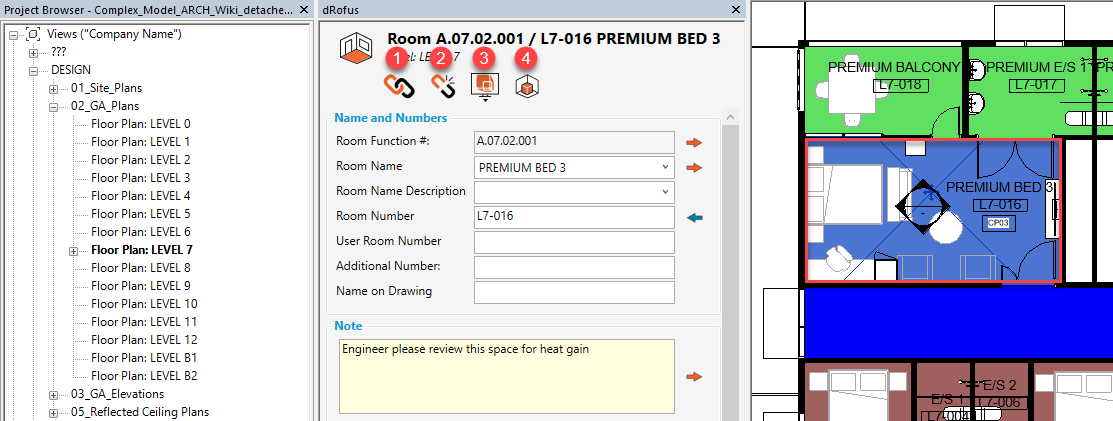
Lien: Ouvre le dialogue de liaison où vous pouvez lier la pièce Revit sélectionnée à une nouvelle ou une autre pièce / gabarit de pièce dRofus, délier la pièce Revit sélectionnée de la pièce dRofus (actuellement liée) ou créer un nouveau + lien pour créer une nouvelle pièce / gabarit de pièce dRofus et la lier à la pièce Revit sélectionnée.
Supprimer le lien: Vous permet de dissocier la pièce Revit sélectionnée de la pièce dRofus (actuellement liée).
Ouvrir: Dispose des options suivantes :
Ouvrir dans dRofus: Ouvre la pièce Revit sélectionnée et la pièce dRofus correspondante (liée) dans dRofus Client.
Ouvrir FPP dans dRofus: Ouvre les données de la pièce dans dRofus pour la pièce Revit sélectionnée.
Ouvrir dans dRofus web: Ouvre la pièce Revit sélectionnée et la pièce dRofus correspondante (liée) dans dRofus Web (si vous n'êtes pas déjà connecté à la base de données dans dRofus Web, vous serez invité à vous connecter).
Copier le lien dRofus: Copie le lien URL de la pièce Revit sélectionnée correspondant à la pièce dRofus (liée) dans dRofus Client.
Copier le lien web: Copie le lien URL de la pièce Revit sélectionnée correspondant à la pièce dRofus (liée) dans dRofus Web.Items dans Pièces: Ouvre la boîte de dialogue items de la pièce pour la pièce Revit sélectionnée.
Pour des informations sur l'échange de données entre les pièces de dRofus / Gabarits et pièces Revit, reportez-vous à : dRofus Panel Rooms Updating Data And Auto Sync.
.png)